スマホの操作で覚えておくと便利なタッチ操作。知っているものから、実は知らなかった!となるものもあるかも。わかりやすくイラストと共に7つ紹介いたします。
最終更新 2024年9月24日
スマホでは7つのタッチ操作を用いる
スマホは画面をタッチして操作します。タッチの仕方は下記の7通りで、すべてを覚えておくと便利に使えます。
まず、指先で軽く1回叩く操作を「タップ」といいます。アプリを起動したり、項目を選択したりする基本操作です。これを2回続けて行うのが「ダブルタップ」。地図や写真を拡大させたりするときに使います。画面に触れた指を約1秒ほど、そのままにする操作を「長押し」または「ロングタップ」といいます。機能メニューを表示させる場合などに使います。
画面に当てた指先を弾くように素早く動かす操作は「フリック」。文字を入力するときや、電子書籍を閲覧する場合などに使います。画面をなぞるように指先を動かす操作は「スワイプ」。通知パネルやコントロールセンターを表示させたり、ウェブページの表示位置を変えたりなど、比較的よく使う操作です。
画面に2本の指を当てて、その間隔を広げる操作は「ピンチアウト」、狭める操作は「ピンチイン」。地図や写真などの拡大・縮小に用います。ほかに、アイコンを長押ししたまま指を離さず移動する「ドラッグ」という応用操作もあります。
■スマホの基本的なタッチ操作はこれ!
(1)タップ
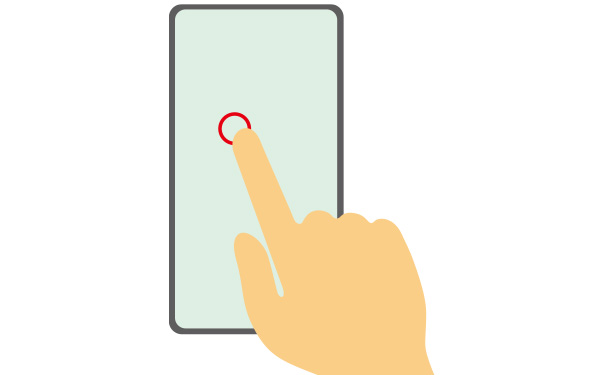
▲指先で軽くコンと1回叩く基本操作。アプリを起動したり、メニューから項目を選択するときなどに使う。
(2)ダブルタップ
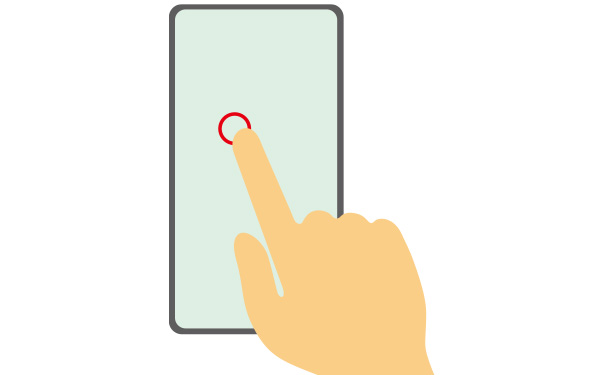
▲指先で軽くコンと1回叩く基本操作。アプリを起動したり、メニューから項目を選択するときなどに使う。
(3)長押し(ロングタップ)
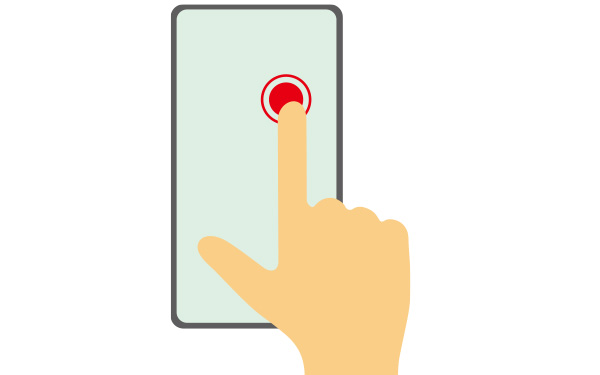
▲画面に触れた指を1秒ほど押し続ける操作。その画面から使える機能メニューを表示させたりするときに用いる。
(4)フリック
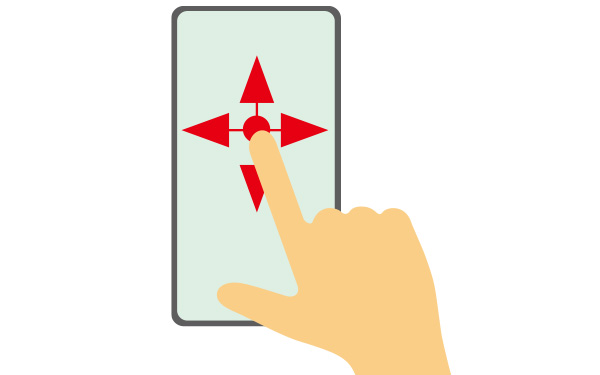
▲本のページをめくるように、画面を指先で弾くようになぞる操作。文字を素早く入力する方式としても使われる。
(5)スワイプ
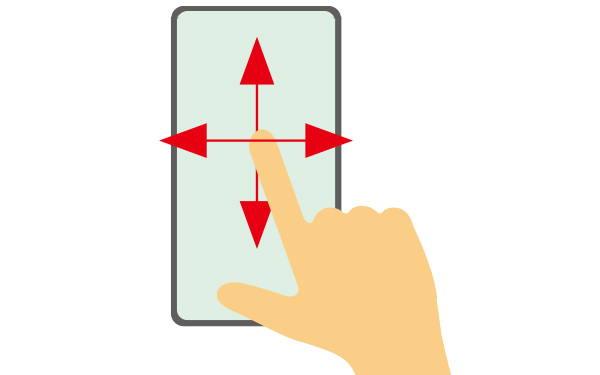
▲画面をなぞる操作。「スライド」と呼ばれることもある。
(6)ピンチイン/ピンチアウト
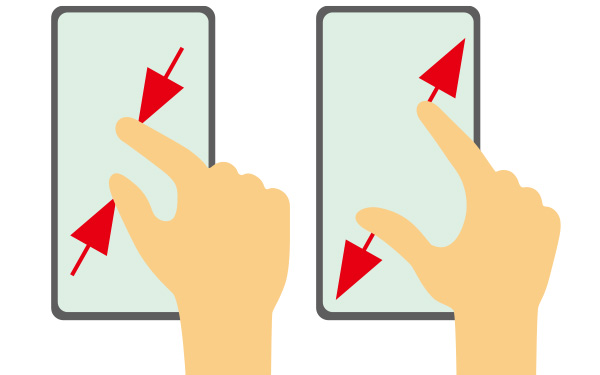
▲画面に触れた2本の指の間隔を狭めたり、広げたりする操作。主に画像や地図などの拡大・縮小に用いる。
(7)ドラッグ
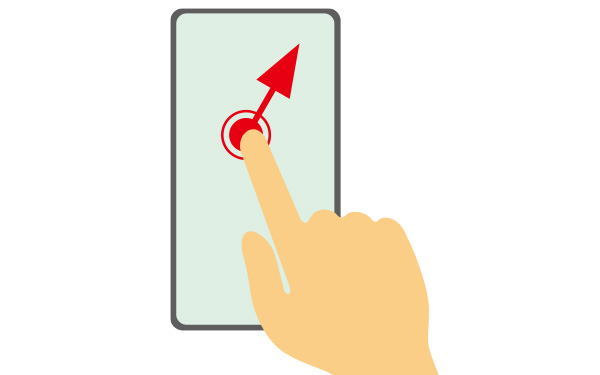
▲アイコンなどを長押ししたまま指を離さずに移動させる操作。画面のアイコンを整理したりするときに使われる。
フリック入力で同じ文字を続けて入力できない場合は?
スマホの日本語入力は、ガラケーと同じように「あ」2回タップすると「い」を、3回タップすると「う」を入力できるトグル方式と、「あ」を左にフリックすると「い」、上にフリックすると「う」を入力できるフリック入力の両方を使えるのが一般的です。
ただし、初期設定のままでフリック入力で「ああ」と入力しようとすると、「い」に変換されてしまいます。iPhoneでは「設定」→「一般」→「キーボード」で「フリックのみ」に設定することで、これを防げます。Androidのほとんどの機種では、この設定はできないので、「ああ」などと続けて入力したい場合は、「あ」を入力した後に「▶︎」をタップしてから「あ」を入力しましょう。
■iPhoneでフリック入力のみを使うなら、設定を変更しよう
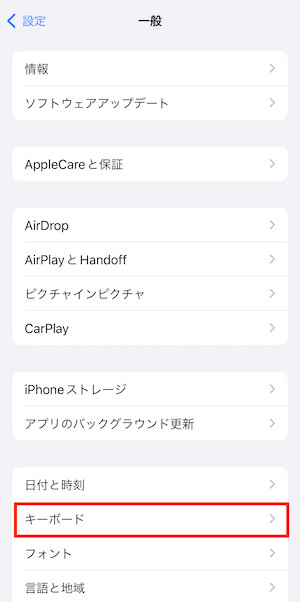
▲iPhoneの「設定」→「一般」に進んで、「キーボード」をタップ。
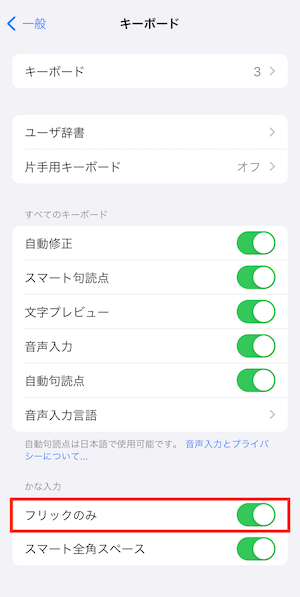
▲「フリックのみ」をオンにしよう。
◆解説/村元正剛(ITライター)

